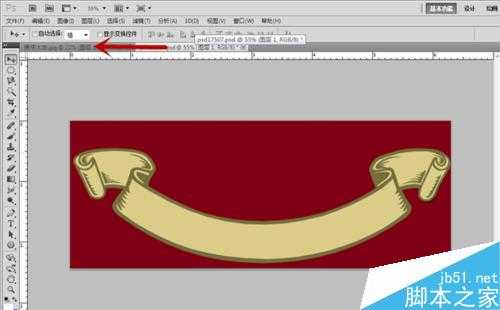快活林资源网 Design By www.csstdc.com
无论是纸质贺卡还是电子贺卡,都需要先设计出来,再进行近一步加工。但是有很多朋友都不知道如何设计自己想要的贺卡。今天小编为大家分享PS设计2016猴年大吉新年贺卡方法,不会的朋友快快来学习吧!
photoshop
1、首先,用 CorelDraw 软件设计出一个由变形字构成的新年贺词,如本经验的中的“猴年大吉”,然后从photoshop中将其打开,作为背景图层。
2、接着,从网络上搜集相关的剪纸或花纹素材,将有可能用到的素材在PS软件中打开,把其中可能用到的花边素材裁剪并拖入刚打开的背景图层。
通过“Ctrl+T”快捷键改变花纹的大小和形状,通过“图像”-“调整”-“色相/饱和度”选项改变其颜色和亮度,并将其放置在合适的位置,修饰好后将除背景图层以外的图层全部合并。
3、设计完边框,就可以开始着手设计内容,从素材中找到合适的圆框,裁剪出来,并拖入背景图层中。
4、针对上述圆框,我们打开“图像”-“调整”-“色相/饱和度”选项,调整其颜色和亮度,使其与中心贺词更加搭配。
5、大件设计完成后,找到碎花素材,将其裁剪入背景图层,然后复制粘贴多个碎花图层,并针对每一个复制出来的副本,拖动碎花至合适位置,并调整其颜色和大小,再将这些副本合并为一个图层。
(大小和颜色调整方法,上述步骤中已经介绍过!)
6、最后,我们点击左侧的“文字”工具,输入“2016”的字样,并调整其色相和饱和度,使其与整个大背景更加吻合。
7、如果还有其他奇思妙想,还可以加入其他一些装饰品,调整的方法在前面步骤里都有涉及,依照调整即可。
以上就是PS设计2016猴年大吉新年贺卡方法介绍,操作很简单的,大家学会了吗?希望这篇文章能对大家有所帮助!
快活林资源网 Design By www.csstdc.com
广告合作:本站广告合作请联系QQ:858582 申请时备注:广告合作(否则不回)
免责声明:本站资源来自互联网收集,仅供用于学习和交流,请遵循相关法律法规,本站一切资源不代表本站立场,如有侵权、后门、不妥请联系本站删除!
免责声明:本站资源来自互联网收集,仅供用于学习和交流,请遵循相关法律法规,本站一切资源不代表本站立场,如有侵权、后门、不妥请联系本站删除!
快活林资源网 Design By www.csstdc.com
暂无评论...
更新日志
2025年01月08日
2025年01月08日
- 小骆驼-《草原狼2(蓝光CD)》[原抓WAV+CUE]
- 群星《欢迎来到我身边 电影原声专辑》[320K/MP3][105.02MB]
- 群星《欢迎来到我身边 电影原声专辑》[FLAC/分轨][480.9MB]
- 雷婷《梦里蓝天HQⅡ》 2023头版限量编号低速原抓[WAV+CUE][463M]
- 群星《2024好听新歌42》AI调整音效【WAV分轨】
- 王思雨-《思念陪着鸿雁飞》WAV
- 王思雨《喜马拉雅HQ》头版限量编号[WAV+CUE]
- 李健《无时无刻》[WAV+CUE][590M]
- 陈奕迅《酝酿》[WAV分轨][502M]
- 卓依婷《化蝶》2CD[WAV+CUE][1.1G]
- 群星《吉他王(黑胶CD)》[WAV+CUE]
- 齐秦《穿乐(穿越)》[WAV+CUE]
- 发烧珍品《数位CD音响测试-动向效果(九)》【WAV+CUE】
- 邝美云《邝美云精装歌集》[DSF][1.6G]
- 吕方《爱一回伤一回》[WAV+CUE][454M]